Gõ tắt trong Excel, viết tắt trên excel 2016, 2013, 2010, 2007, 2003
Gõ tắt trong Excel, viết tắt trên excel 2013, 2010, 2007, 2003
Tương tự khi soạn thảo văn bản Word, người dùng cũng có thể gõ tắt trong excel khi tạo bảng tính, việc gõ hay viết tắt trong Excel 2013, 2010, 2007, 2003 đều được tích hợp sẵn, nhiệm vụ của bạn chỉ đơn giản là kích hoạt nó lên mà thôi.
Để bắt đầu cài đặt gõ tắt trong Excel các bạn tiến hành theo các bước sau:
Bước 1: Vào File chọn Options

Bước 2: Vào mục Proofing chọn AutoCorrect Optionss

Bước 3: Bạn tiến hành cài đặt gõ tắt
- Mục Replace: Ta gõ từ viết tắt
- Mục With: Ta gõ nội dung đầy đủ

Nhấn Add để thêm vào danh sách gõ tắt
Sau khi thêm xong nhấn nút OK để lưu.
Bước 4: Quay lại Excel bạn tiến hành gõ tắt
Ví dụ như trên bạn chit việc gõ tn và Enter nó sẽ tự động điền nội dung là “Thanh niên“
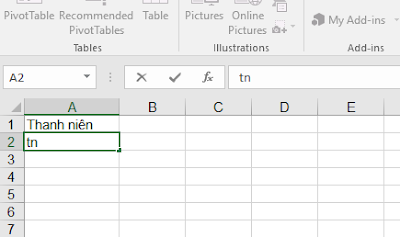
Vậy là hoàn thành rồi, chúc các bạn thành công!

